
发布时间:2022-09-30 11: 42: 18
品牌型号:联想GeekPro 2020
系统:Windows 10 64位专业版
软件版本:会声会影2022旗舰版
见证新人的甜蜜时刻,将一瞬间的美好刻画成永恒。对新人而言,婚礼视频是一生的珍藏;对剪辑师来说,婚礼视频的编辑工作,也是对剪辑技术和责任心的双重考验。那么有关婚礼视频剪辑思路,婚礼剪辑分为哪几个步骤的相关问题,本文将进行详细介绍。
制作婚礼视频,就是现场纪实与剪辑艺术的完美融合。因此,制作该类视频的时候,要尽量将婚礼现场重要的人物、场景、特写等镜头,清晰准确的记录下来。同时,又要从艺术审美的角度出发,结合自己的视觉创意,让画面更加具有可看性。

对于婚礼视频剪辑来说,素材的质量对最终成片效果的影响是最直接的。这时候,婚礼视频的剪辑工作基本上就会分为两种情况:1.素材本身就很好。2.素材有瑕疵或缺失关键素材。接下来,针对以上两种情况进行分析。

如果婚礼当天拍摄到的素材本身就很好,对重要人物场景的抓拍、摆拍、特写都很充足。那么直接预览一遍素材,把普通素材和亮点素材进行分类。然后,将需要用到的素材导入视频剪辑软件,进行分割并删去无效镜头即可。
如果拍摄到的素材质量并不理想,缺少一些重要的摆拍、特写,这时候也不必慌张。应付突发情况和处理各种疑难杂症,也是剪辑工作的一部分。

如果缺少局部特写镜头,例如“交换结婚戒指”的镜头。可以找到带有类似镜头的场景素材,然后把画面放大或直接抓取放大后的素材“快照”即可。
如果缺少新人出场镜头,例如新娘的父亲挽着新娘的手步入婚礼现场。可以找一些从其他视角抓拍的镜头,然后用视频剪辑软件加滤镜处理。

如果缺少片头开场素材,例如可以体现婚礼时间、人物、地点的基本介绍。可以考虑用文字素材+抓拍到的婚礼前的准备场景进行替代。或者到类似pexels、pixabay等网站上查找相关素材,对片头开场素材进行有效弥补。
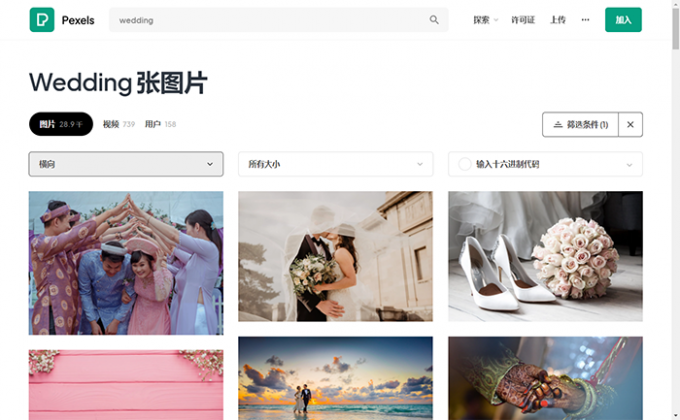
在敲定剪辑素材以后,剪辑师就可以按照下面四个框架对婚礼视频进行剪辑创作。
第一部分:开场片头(交代清楚:时间、地点、人物、事件)。
第二部分:候场交接(主要体现:婚礼前的准备工作、婚礼现场全景抓拍、父亲挽着新娘的手入场、新娘落泪、伴郎伴娘、花童或撒花的小朋友等亮点素材)。
第三部分:海誓山盟(突出新人誓词、司仪的引导、交换戒指、双方父母以及亲朋好友的特写镜头等)。
第四部分:娱乐节目(现场的余兴节目、歌舞才艺表演等)。
在简单了解了婚礼视频的剪辑思路后,接下来,本文将使用会声会影视频剪辑软件结合实际素材进行相关的操作演示。
1.导入并整理素材(粗剪)
首先,右击会声会影视频剪辑软件的媒体库面板。将婚礼现场拍摄的素材,全部导入媒体库。点击播放按钮,预览素材的同时记录素材中的亮点、瑕疵与不足,并删除无效素材。
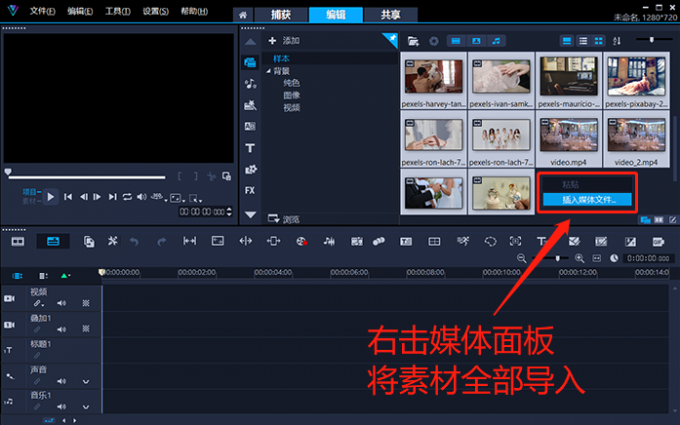
将筛选后的素材,拖入编辑轨道。使用“S键”对素材进行分割,删去不需要的部分。
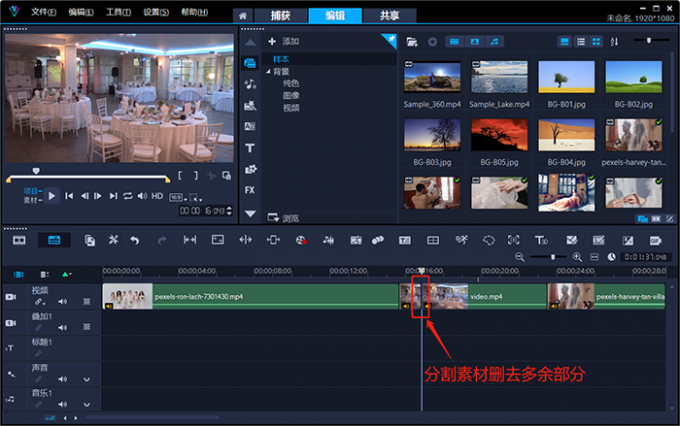
然后,按照1片头、2新人候场、3婚礼开场、4典礼誓词、5氛围镜头,以上顺序对素材进行排列(至此完成第一步“粗剪”)。
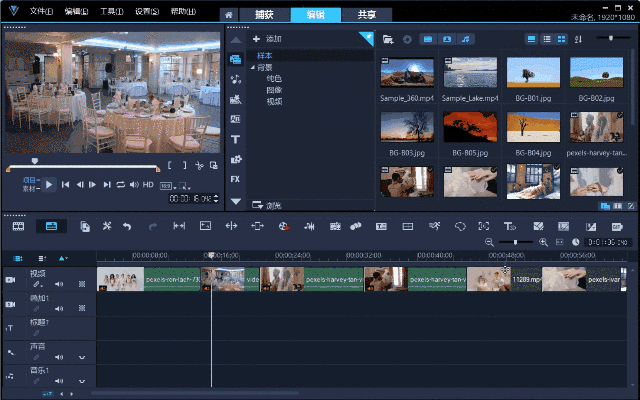
2.选择背景音乐
在完成第一步对婚礼视频的粗剪后,现在的素材顺序和画面内容,在逻辑上是连贯且通顺的。因此,作者建议在完成粗剪后,就可以开始选择背景音乐了。通过将背景音乐与粗剪过后的素材画面一起播放,让自己在预览的同时去感受一下,背景音乐跟素材画面“搭不搭”。
在剪辑创作过程中,我们可以到一些音乐平台上,搜索相应的关键词(例如:婚礼MV、婚礼剪辑、婚礼视频等)。可以多下载几条,然后逐条导入会声会影视频剪辑软件进行筛选,从中选出一条最合适的即可。
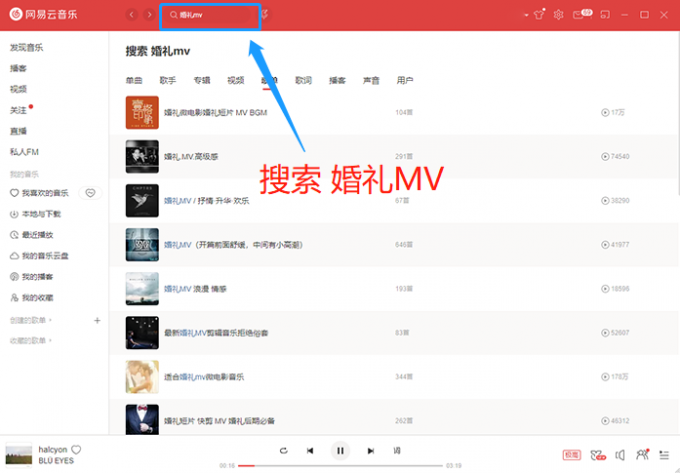
选出合适的背景音乐后,可以在会声会影视频剪辑软件的编辑界面中用“S键”对音频素材进行分割。删去多余的部分后,右击素材点击“淡入音频”或“淡出音频”,来消除分割后的声音突兀感。
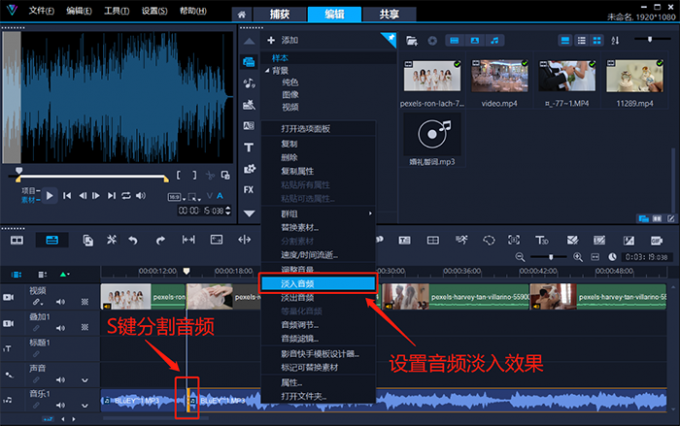
在音频素材的右键菜单中,点击“音频滤镜”按钮,便可以为音频素材添加滤镜(可以在同一个音频素材上,添加多个音频滤镜)。
例如在本文案例中,作者导入了一段婚礼现场的誓词录音。由于,参与婚礼的人数众多,在录制婚礼誓词的过程中,就很容易将环境杂音与其他噪音一起录制进去。因此,作者便使用会声会影视频剪辑软件,为该段录音添加了“NewBlue减噪器”滤镜,来消除音频中的环境噪音。
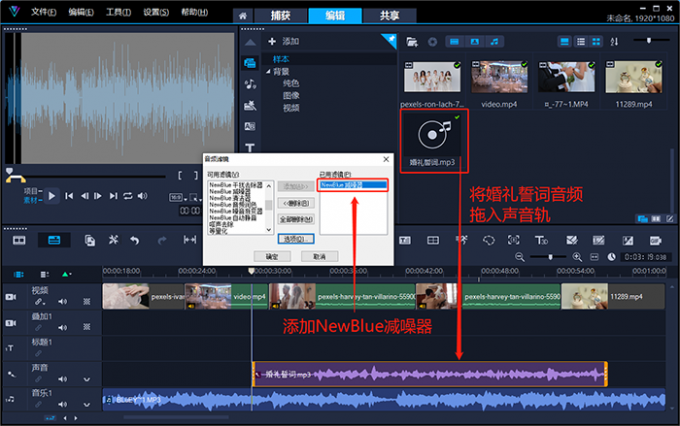
在添加音频滤镜的界面中,点击“选项”按钮,打开“NewBlue减噪器”音频滤镜的调整界面。调整减噪器参数,消除环境音的同时,尽可能地让新人誓词听起来更加清晰(不失真)。
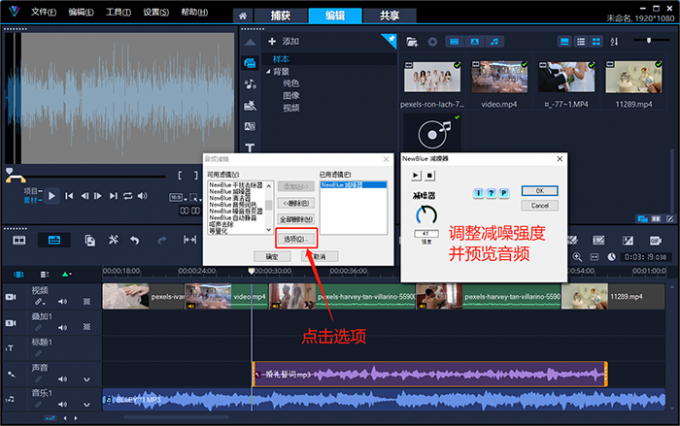
会声会影视频剪辑软件可以为同一段音频素材,添加多个音频滤镜。因此,继续为誓词录音添加“NewBlue音频润色”滤镜,并调整该滤镜中的压缩、亮度、环境、降低噪点四个数值,来让新人发表的誓词更“好听”。
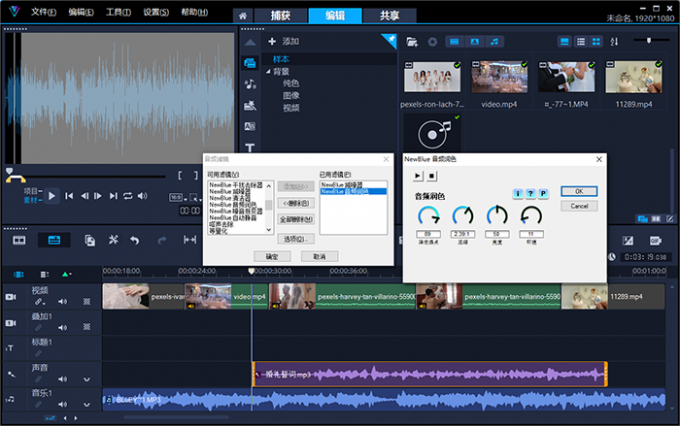
点击工具栏上的“混音”按钮,激活会声会影视频剪辑软件的波形编辑视图。
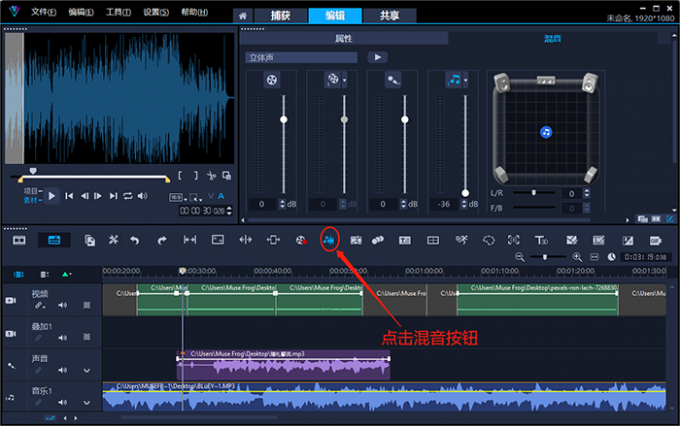
在背景音乐与誓词录音重合的地方,为背景音乐的波形添加控制点。通过向下拖拽控制点,降低背景音乐的声音大小,防止背景音乐干扰誓词录音的收听效果。
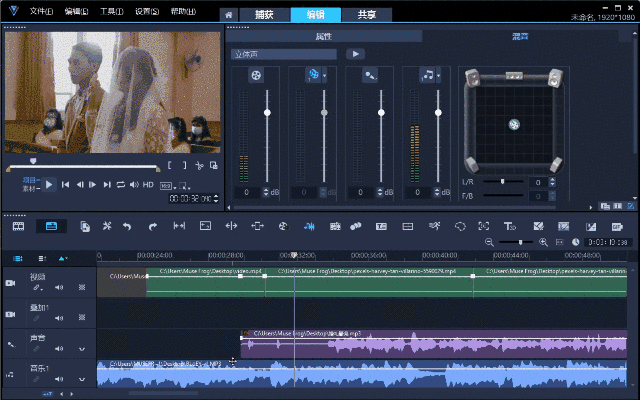
3.弥补素材的不足
作者在浏览素材的时候发现,誓词现场拍摄的素材明显缺少重要的特写镜头。于是,在会声会影视频剪辑软件中找到包含重要场景的素材,点击右侧“笔刷”形状按钮,打开选项面板。在“编辑”选项卡中,勾选“摇动和缩放”并打开自定义界面。
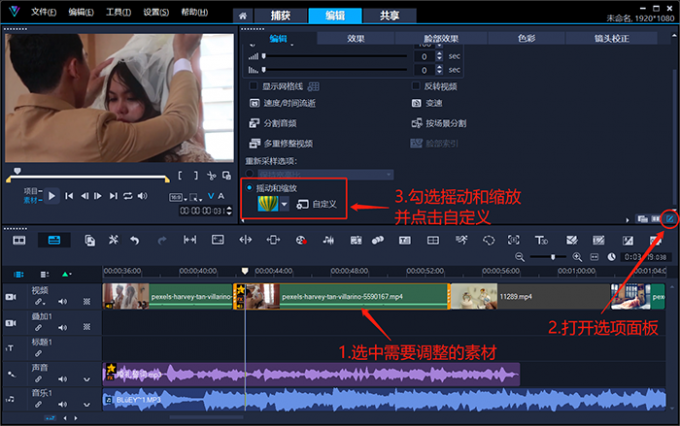
在摇动和缩放的设置界面中,通过拖拽左侧画面中的控制点来控制放大后的画面中心;通过拖拽画框边缘来缩放调整后的画面特写。设置好所有关键字的相关参数后,点击“确定”按钮,特写镜头便制作完成了。
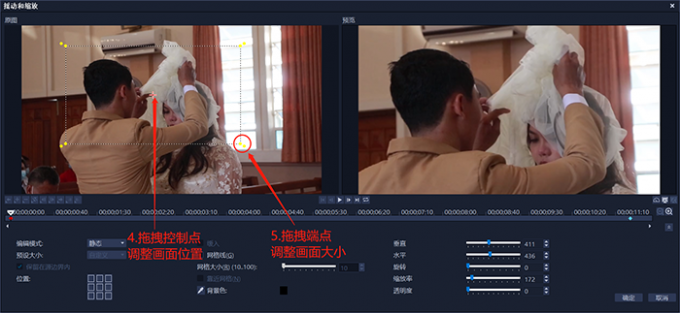
点击预览窗口中的“扩大”按钮,放大画面进行分析。
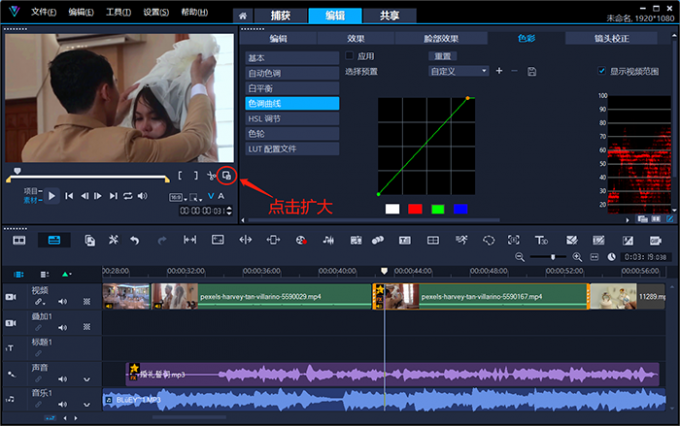
通过观察画面不难发现,由于受到拍摄光源的影响,新人的特写画面有些发红(白色婚纱变成了黄色)。

在会声会影视频剪辑软件选项面板的“色彩”分类中,打开“白平衡”菜单,激活“吸管”形状的取色工具,吸取新娘婚纱上的颜色,从而校准画面中的白平衡
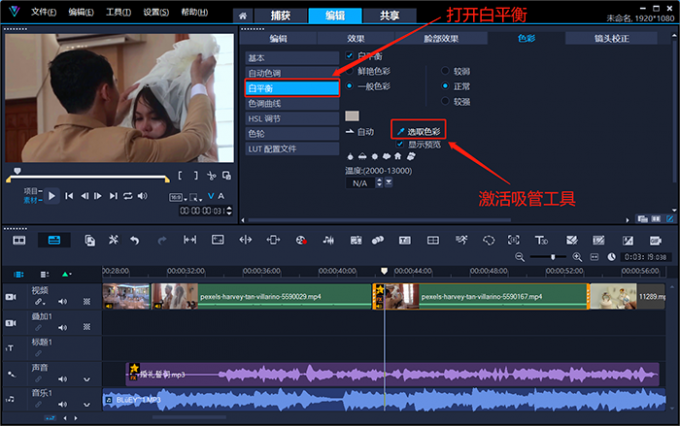
在基本菜单中,增强画面的“曝光度”和“对比度”。
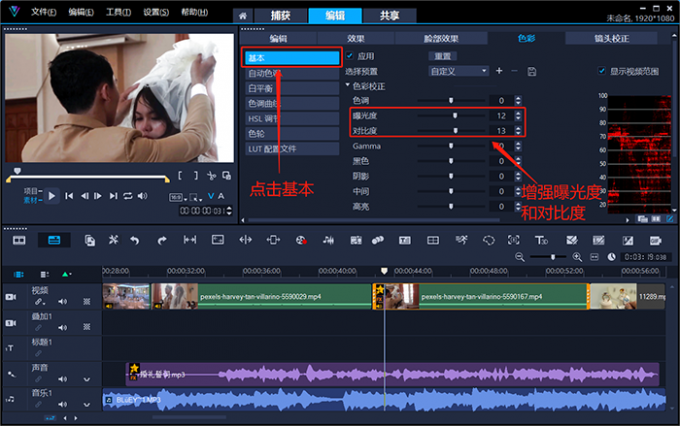
4.添加滤镜和转场
将会声会影视频剪辑软件的滤镜库,将NewBlueElements分类中的“取景器滤镜”拖拽到素材上。
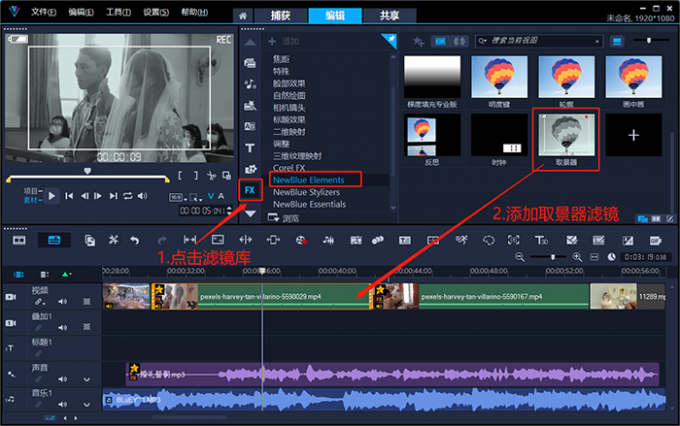
打开选项面板,在效果分类中点击“自定义滤镜”按钮。
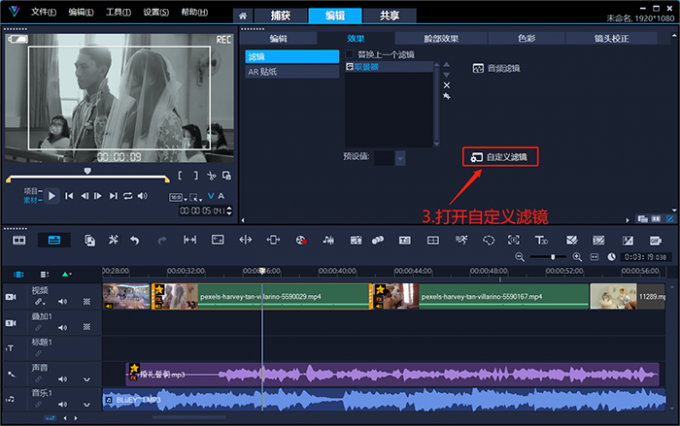
然后,在“取景器滤镜”的自定义界面中去掉“黑白”勾选。这样便得到了一个,从“第三方”角度抓拍的画面效果。
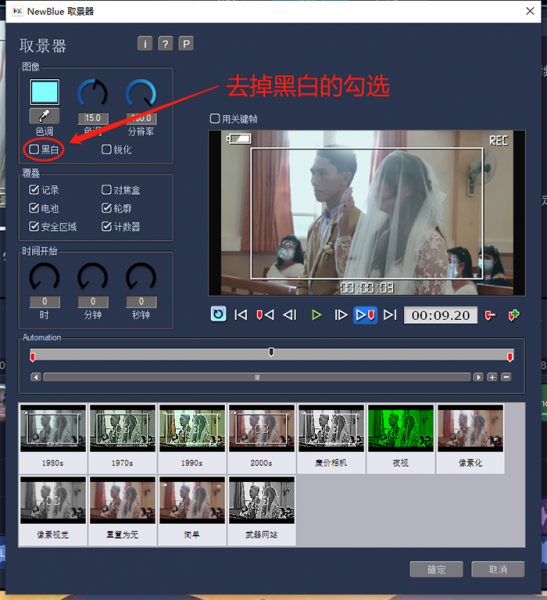
打开,会声会影视频剪辑软件的转场库,将需要添加的转场拖拽到素材之间。
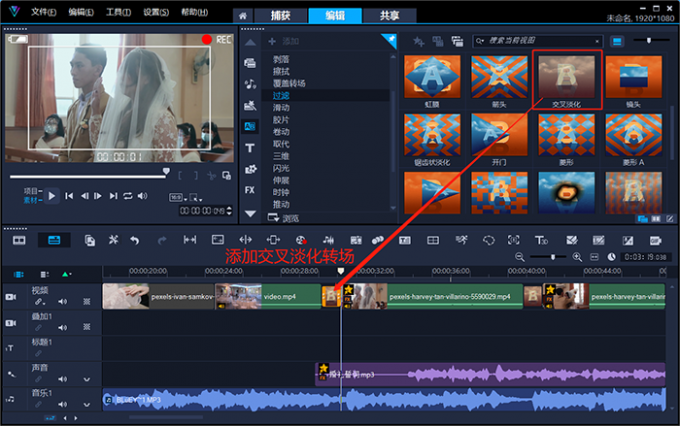
添加完成后,双击转场进入设置界面。在转场设置界面中,调整转场时间和其他参数。
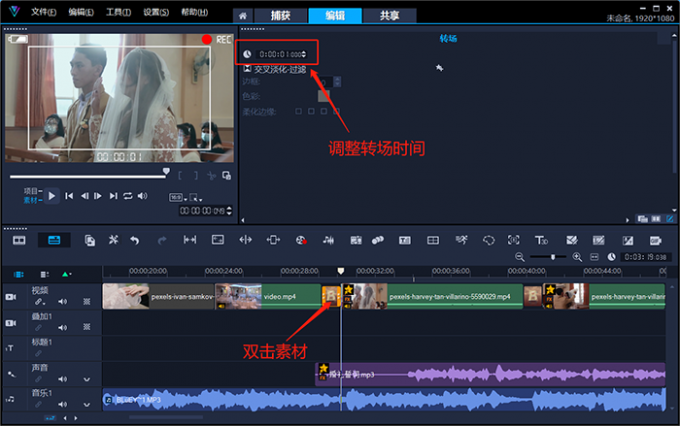
5.添加字幕
将婚礼誓词导入会声会影视频剪辑软件,点击工具栏上的“字幕编辑器”按钮。
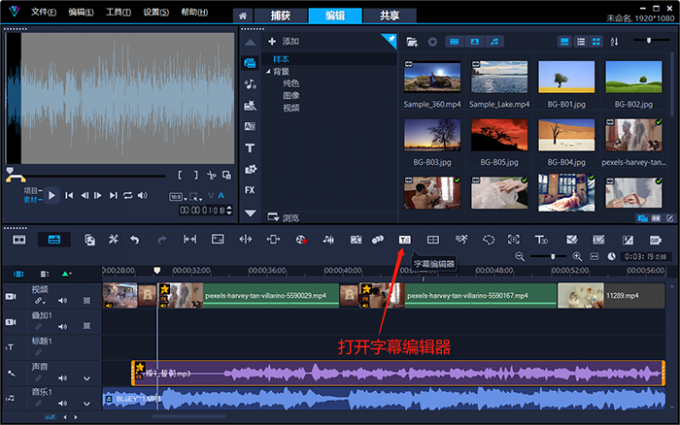
点击“扫描”后,软件会自动将语音转换成文字,并将转换内容显示在界面右侧的字幕列表中。双击转换结果,可以修改时间和文字内容。点击右上角“T”形状按钮,打开文本选项。
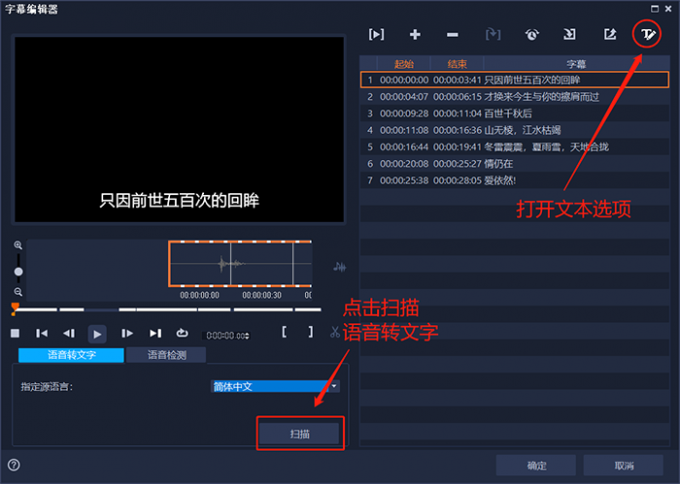
在文本选项中,可以调整文字的字体、字号、颜色、位置等参数。
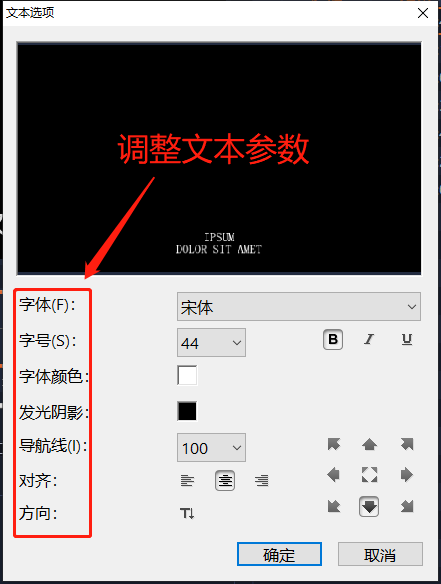
双击生成好的文字素材,在“标题选项”面板中,可以继续设置文字的样式、阴影、边框、运动效果、滤镜特效等参数。
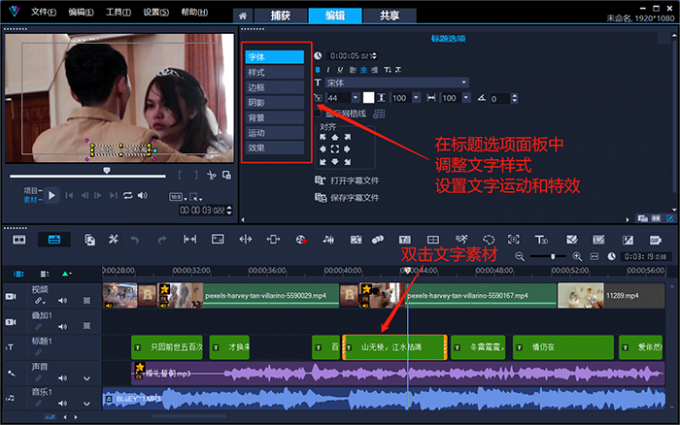
以上便是婚礼视频剪辑思路,婚礼剪辑分为哪几个步骤的全部内容。本文介绍了婚礼视频的剪辑流程和相应的剪辑思路,并且举例说明了在出现各种突发情况时的应变方法。在剪辑创作过程中,我们可以按照:1.粗剪、2.选择音乐、3.校准画面、4.添加滤镜和转场、5.添加字幕,以上五个步骤对婚礼视频进行剪辑。更多有关婚礼视频剪辑的技巧,可以在安装会声会影视频剪辑软件后进行体验。

展开阅读全文
︾
音效是视频剪辑的重要部分,能起到画龙点睛的作用。在短视频平台中,一段出彩的音效能将原本平平无奇的视频变得生动有趣。那么,视频剪辑音效处理软件有哪些?本文会给大家介绍好用的音效处理软件,同时也会介绍视频剪辑音效处理技巧。感兴趣的小伙伴不容错过。
查看详情把婚礼中的珍贵画面制作成视频,将美好的记忆永久保存,是如今大多数新婚恋人的选择。能够制作出一段精美的婚礼视频,也成了婚庆公司和各种工作室的必备技能。那么有关婚礼视频制作软件哪个好,怎么制作婚礼视频短片的相关问题,本文将进行详细介绍。
查看详情在剪辑工作中,通常会将视频中某一个可被定义的画面称为关键帧。通过定义某个关键帧的色彩、轨迹、遮罩、滤镜等属性,从而让画面能够从一个关键帧平滑过渡到另一个关键帧。理解关键帧的作用,是学习视频编辑的重要一步。那么有关视频关键帧怎么加入,视频关键帧多少好看的相关问题,本文将进行详细介绍。
查看详情